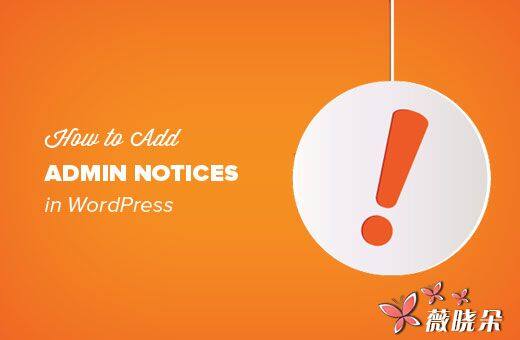
您要在 WordPress 中添加管理員通知嗎? WordPress 核心,主題和插件使用管理員通知,向用户顯示警告,通知和重要的屏幕信息。 在本文中,我們將向您展示如何在 WordPress 中添加管理員通知。
為什麼和何時在 WordPress 中使用管理員通知?
WordPress 使用管理員通知來提醒用户有關錯誤,警告和成功消息。
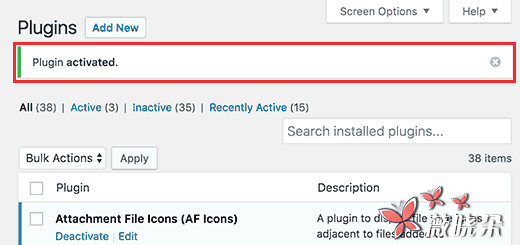
個人網站所有者,插件作者和主題開發人員也可以使用管理員通知。
如果您在不熟悉 WordPress 的客户的網站上工作,那麼您可以添加管理員通知,以便跨 WordPress 管理區域顯示有用的信息。如果您運行多作者 WordPress 網站,自定義管理通知也可能會有幫助。 您可以添加通知來指導新作者,並幫助他們找到方向。但是,我們建議您仔細使用管理員通知。 他們可能非常煩人,可能會破壞您的用户的 WordPress 體驗。
話雖如此,讓我們來看看如何在 WordPress 中添加自己的自定義管理通知。
方法 1:手動添加 WordPress 中的自定義聲明
此方法需要您向 WordPress 站點添加代碼。 如果您以前從未添加過代碼,請查看我們的指南,將網頁上的片段粘貼到 WordPress 中。
讓我們開始吧。
首先,您需要將此代碼添加到主題的 functions.php 文件或特定於站點的插件中。
function general_admin_notice(){
global $pagenow;
if ( $pagenow == 'options-general.php' ) {
echo '<div class="notice notice-warning is-dismissible">
<p>This notice appears on the settings page.</p>
</div>';
}
}
add_action('admin_notices', 'general_admin_notice');
此代碼在設置頁面上顯示黃色邊框和按鈕以關閉通知的通知。 這將是您的網站上顯示的內容:
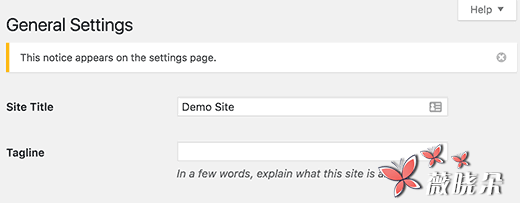
如果您學習代碼,您會注意到我們已經使用 $pagenow 變量來檢測當前頁面。
之後,我們添加了檢查當前頁面是否滿足要顯示通知的頁面的條件。
如果是這樣,那麼我們會顯示包裹在<div> 元素中的通知。 此 div 元素使用已在 WordPress 管理樣式表中定義的不同類型通知的 CSS 類。
你可以使用 notice 類,並且你還能添加 notice-error, notice-warning, notice-success, 或者 notice-info.
或者,您可以使用 is-dismissible 添加按鈕關閉通知的類。
除了檢查當前頁面,您還可以添加所有類型的條件,以顯示符合不同場景的通知。
例如,您只想向具有作者用户角色的用户顯示通知。
這是你將如何做到這一點:
function author_admin_notice(){
global $pagenow;
if ( $pagenow == 'index.php' ) {
$user = wp_get_current_user();
if ( in_array( 'author', (array) $user->roles ) ) {
echo '<div class="notice notice-info is-dismissible">
<p>Click on <a href="edit.php">Posts</a> to start writing.</p>
</div>';
}
}
}
add_action('admin_notices', 'author_admin_notice');
您可以看到,我們已經添加了一個額外的檢查來檢測我們的功能中的用户角色。
這將是如何在您的網站上出現。
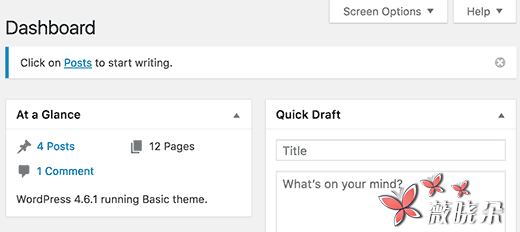
隨時練習不同的條件,過濾器和掛鈎,以發揮管理通知。
方法 2:使用 WordPress 插件添加管理員通知
這種方法比較簡單,因為它不需要你添加代碼。 但是,它並不像自定義代碼方法那麼靈活。
首先你需要做的是安裝並激活 KJM Admin Notices 插件。 有關詳細信息,請參閲我們關於如何安裝 WordPress 插件的逐步指南。
激活後,您需要訪問設置»KJM 管理通知頁面來配置插件設置。
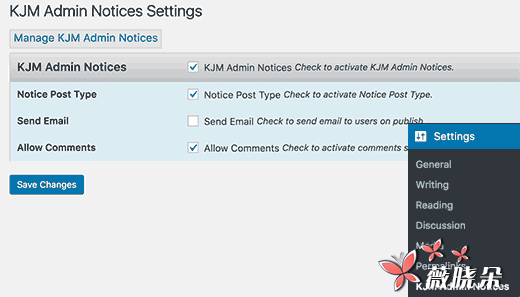
首先,您需要檢查選項以啓用 KJM 管理通知。 第二個選項添加了自定義帖子類型,您可以在其中添加和編輯自定義管理通知。
該插件還允許您在發佈新通知時向註冊用户發送電子郵件。 如果要使用此功能,您可以選中 「發送電子郵件」 選項旁邊的框。
您還可以為您的通知啓用評論,這將允許用户通過添加評論來響應通知。 要啓用此功能,請選中 「允許評論」 選項旁邊的框。
不要忘記點擊保存更改按鈕來存儲您的設置。
您現在將在 WordPress 管理欄中看到一個標有通知的菜單項。 您可以在此添加和編輯自定義管理通知。
讓我們創建您的第一個管理通知。
訪問通知» 添加通知頁面。 你會看到一個屏幕很像 WordPress 的帖子編輯屏幕。
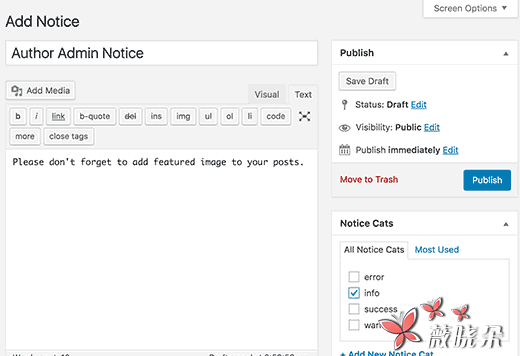
首先為您的通知添加標題,然後在發佈編輯器中添加實際的通知。 您可以從右側的方框中選擇通知類別。
接下來,您需要選擇將看到此通知的用户角色。
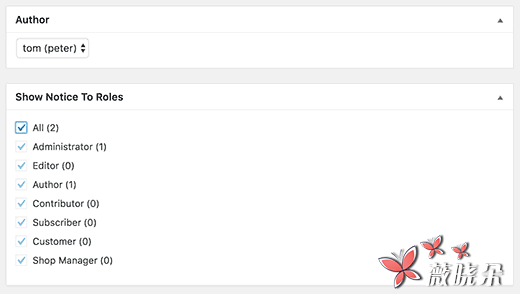
您可以選擇顯示或隱藏標題,作者和日期,以及關閉通知的按鈕。
完成後,點擊發布按鈕,您的自定義管理通知將會生效。
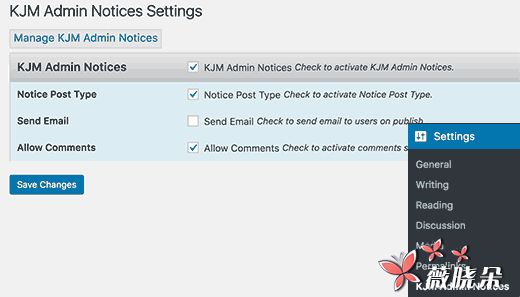
KJM 管理員通知允許您管理您的自定義管理通知,而無需編寫任何代碼。 您可以刪除或取消發佈您不想再顯示的通知。
使用電子郵件功能,您也可以使用它來提醒所有用户,即使他們沒有登錄以檢查通知。
發送電子郵件時遇到問題? 請參閲我們的指南,瞭解如何修復 WordPress 不發送電子郵件問題。
您可能還想看看 WP Notification Center 插件。 它在 WordPress 中添加了一個類似 Facebook 的通知中心。 用户可以點擊通知圖標查看他們的通知。
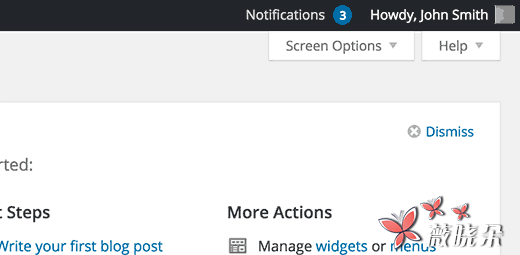
就這樣。 我們希望本文可以幫助您瞭解如何在 WordPress 中添加自定義管理通知。 您可能還想看到我們的指南,瞭解如何在 WordPress 中創建自定義用户註冊表單。



